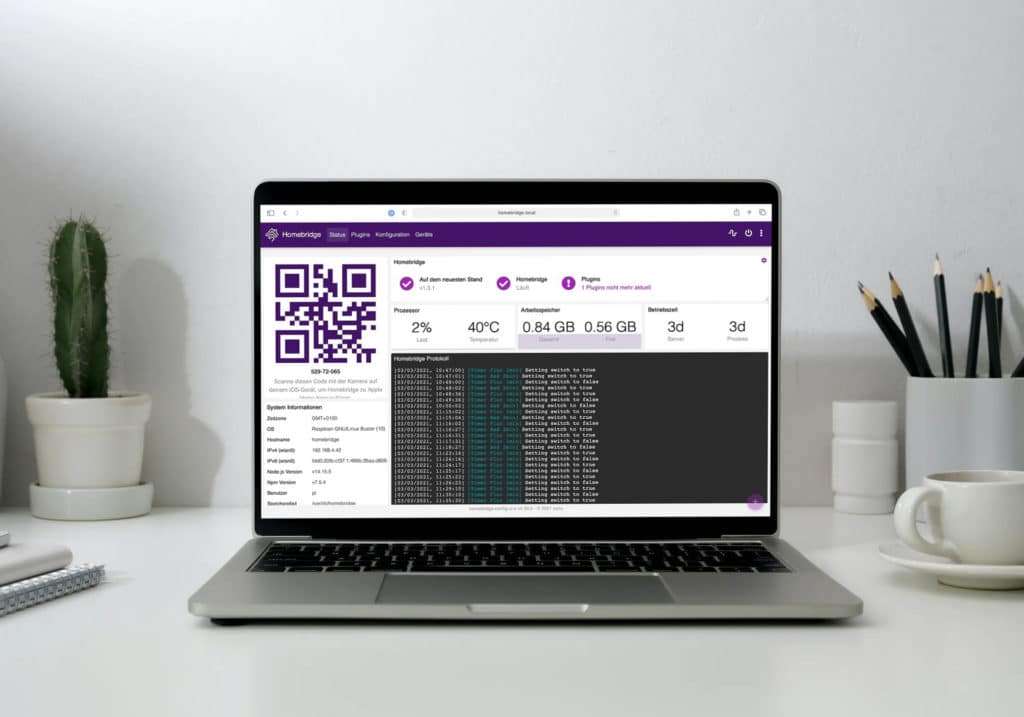
- Die Status-Seite
- Die Plugin-Seite
- Die Konfiguration-Seite
- Die Geräte-Seite
- Die Log-Seite
- Homebridge neustarten
- Das Punkte-Menü
- Passwörter und Sicherheit
- FAQ
- Javascript? Node? Npm? Hä?
- Ich habe ein Plugin installiert und konfiguriert, aber in der Home-App wird nichts angezeigt.
- Ich finde den Fehler im JSON-Code nicht.
- Wie stelle ich eine Supportanfrage im Forum?
- Beim Installieren von Plugins steht da was von WARN oder Warning.
- Wie steuere ich die Homebridge über ein Terminal?
- Soll ich Updates machen?
- Wie mache ich ein node-Update?
- Meine Frage ist noch immer nicht beantwortet!
Die Status-Seite
Nach dem Login auf die Weboberfläche der Homebridge erscheint die Status-Seite. Sie zeigt dir alle wichtigen Informationen über deine Homebridge auf einen Blick. Beispielsweise wird hier angezeigt, ob es Updates für die Homebridge und die Plugins gibt.
Alle Informationen werden in Widgets dargestellt, die du auch anders anordnen oder auch verschwinden lassen kannst. Dazu zeigst du mit der Maus einfach auf eines der Rechtecke, worauf in der rechten oberen Ecke des Rechtecks ein kleines Zahnrad erscheint. Widgets, die du nicht auf deiner Status-Seite sehen willst, kannst du dann einfach löschen. Ein gelöschtes Widget verschwindet nicht völlig, du kannst es jederzeit über die Widget-Verwaltung wieder auf der Status-Seite einblenden.
In der Widget-Verwaltung findest du noch weitere Widgets, die du zusätzlich zu den Informationen auf der Status-Seite anzeigen kannst.
Die Widgets lassen sich außerdem auf dem Bildschirm anders anordnen. Du kannst sie verschieben und auch in der Größe ändern.
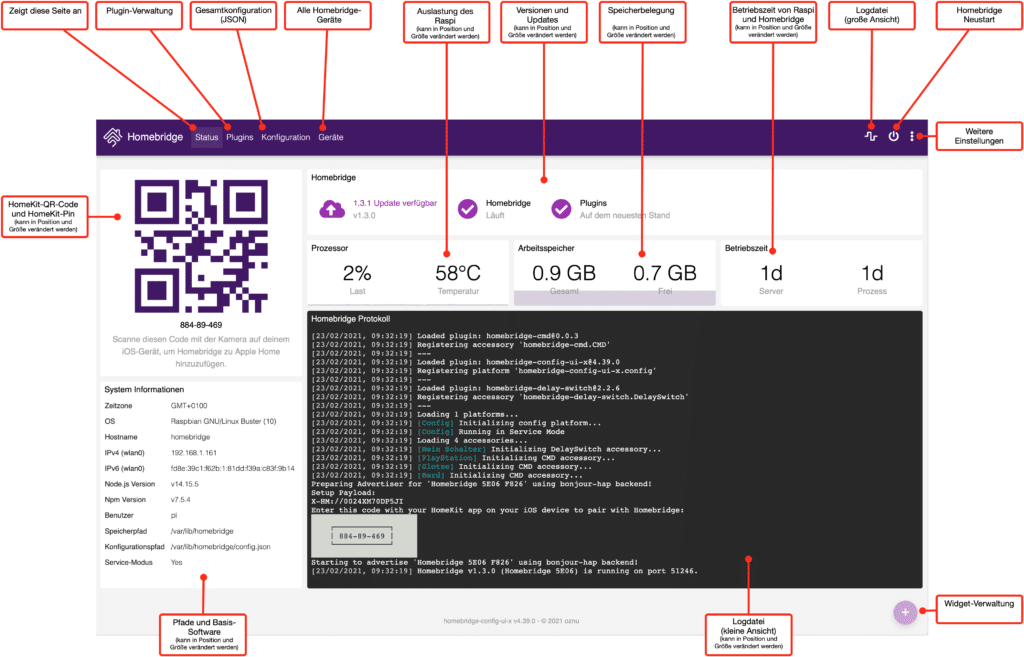
Die Plugin-Seite
Auf der Plugin-Seite kannst du deine Plugins verwalten. Hier werden die Plugins installiert, konfiguriert, geupdatet oder deinstalliert.
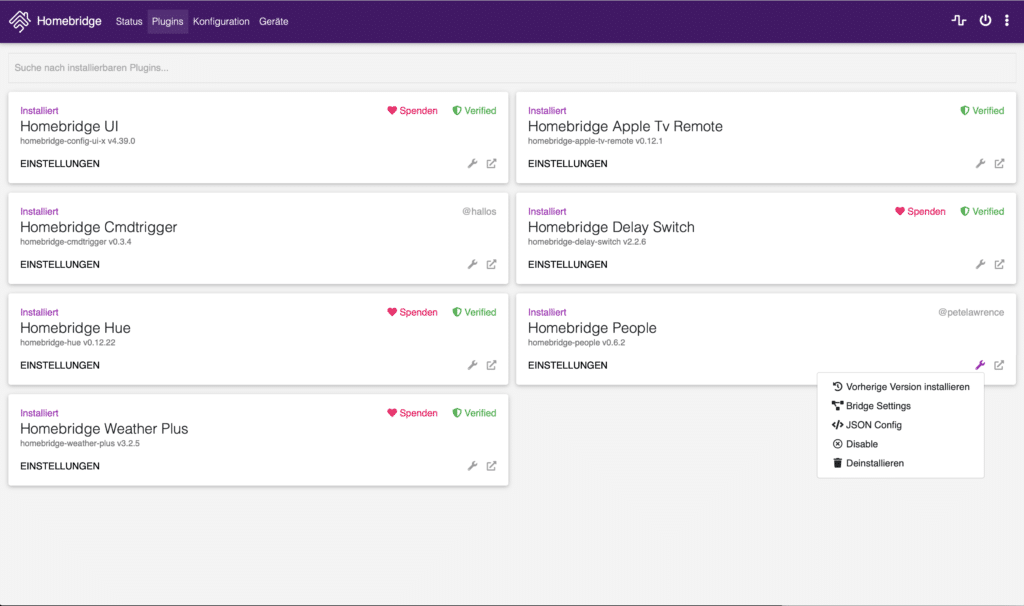
Jedes Plugin ist in einem rechteckigen Kasten dargestellt. Dort findest du den Namen des Plugins und seine Einstellungen. Wenn du auf das Schraubenschlüssel-Icon klickst, kannst du dort eine vorherige Version des Plugins installieren oder es auch deinstallieren.
In den Bridge-Settings kannst du einem Plugin eine eigene Homebridge zuweisen. Das ist ganz nützlich, wenn du ein Plugin verwendest, das noch Programmierfehler enthält und gelegentlich abstürzt, weil es in seiner eigenen Homebridge nicht den Betrieb deiner anderen Plugins stört. Vorsicht: wenn du das tust, werden deine HomeKit-Automationen verändert.
Du kannst ein Plugin auch deaktivieren. Es wird dann beim nächsten Start der Homebridge nicht weiter berücksichtigt. Auch hier: wenn du das tust, werden damit verbundene Geräte aus HomeKit und somit aus deinen Automationen verschwinden!
Das quadratische Symbol ganz rechts unten im Kasten führt dich auf die Webseite des Plugins, wo du die Installationsanleitung findest.
Die Konfiguration-Seite
Diese Seite zeigt dir die Gesamtkonfiguration der Homebridge und aller Plugins im JSON- Format. Diese Konfiguration wird auf dem Raspi in einer Datei gespeichert, die sich config.json nennt. Du wirst sehr häufig über diesen Namen stolpern.
Die Konfiguration ist in die drei Abschnitte bridge, accessories und platforms unterteilt.
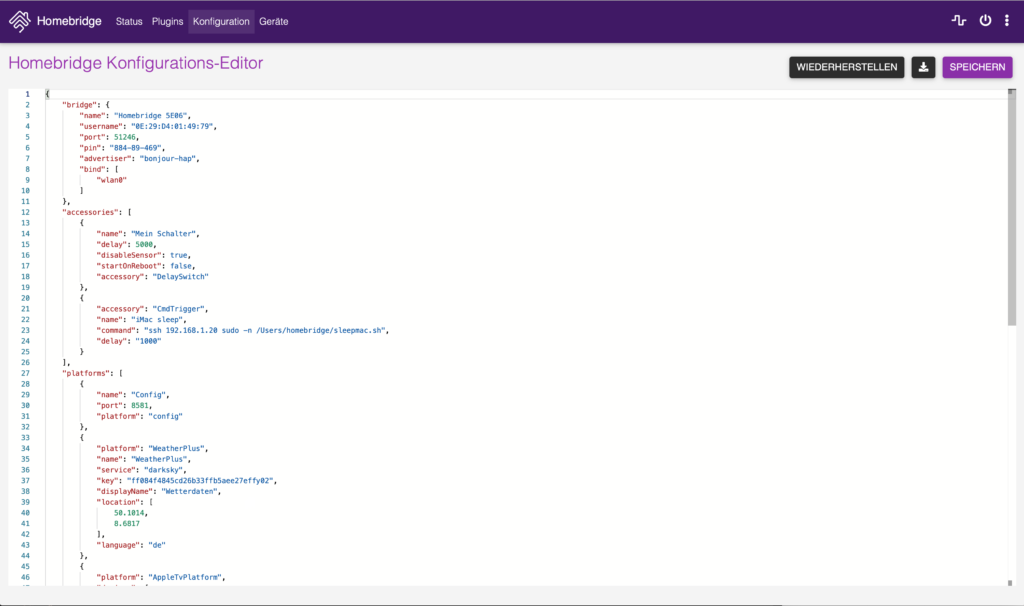
Du wirst hier häufig Änderungen und Anpassungen vornehmen. Dieser Editor lässt dich eine geänderte Konfiguration nur dann speichern, wenn du keine Fehler in die Konfiguration eingebaut hast.
Die Geräte-Seite
Diese Seite zeigt dir alle Homebridge-Geräte an. Bitte beachte, dass dir nur die Homebridge- Geräte angezeigt werden, nicht aber andere HomeKit-Geräte.
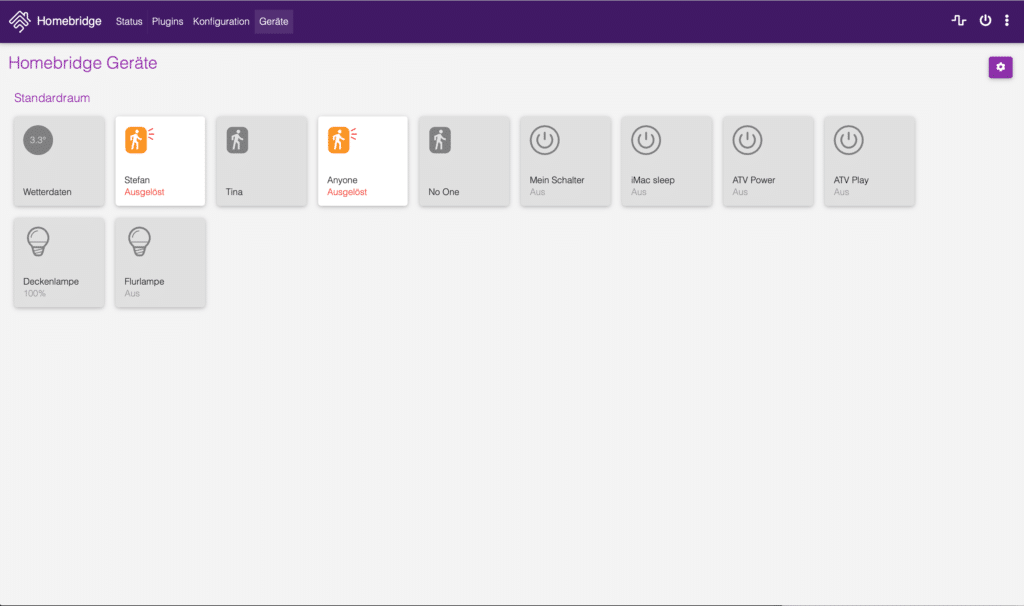
Mit dem Zahnrad rechts oben kannst du hier auch Räume anlegen. Diese Räume haben nichts zu tun mit Räumen, die du bereits in der Home-App angelegt hast. Ein Zuordnung eines bestimmten Gerätes zu einem Raum wird zwischen der Homebridge und HomeKit nicht synchronisiert.
Die Log-Seite
Die Log-Seite zeigt dir die Log-Datei der Homebridge an. Hier werden alle möglichen Ereignisse in Textform angezeigt, beispielsweise wenn ein Timer gestartet oder beendet wird oder wenn ein Gerät ein- oder ausgeschaltet wird.
Das Log ist im Normalbetrieb nicht so interessant. Es wird aber wichtig, wenn du auf Fehlersuche gehen willst. Oft kann man hier schon erkennen, an welcher Stelle man weitersuchen muss. Manchmal treten Fehler nach dem Update eines Plugins auf, manchmal kann sich ein Plugin nicht mit einem externen Service verbinden.
Was im Log steht, hängt vom Entwickler ab und was er für wichtig hält. Es gibt keinen Standard bei Logs, der vorschreibt was genau geloggt werden soll.
Homebridge neustarten
Nach Konfigurationsänderungen muss die Homebridge neu gestartet werden. Dazu klickst du einfach auf Neustart.
Das Punkte-Menü
In diesem Menü befinden sich weitere Funktionen, die man eher seltener braucht.
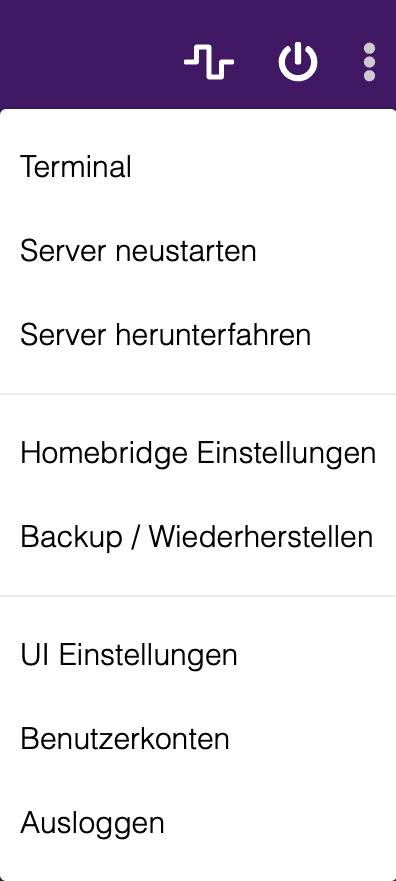
- Terminal: öffnet eine Shell in einem Terminalfenster, in dem du Linux-Kommandos eingeben kannst.
- Server neustarten: startet deinen Raspi neu.
- Server herunterfahren: fährt deinen Raspi herunter und schaltet ihnaus.
- Homebridge-Einstellungen: viele technische Einstellungen zur Homebridge. Hier gibt es viele Möglichkeiten, sich sein Homebridge-Setup zu ruinieren.
- Backup / Wiederherstellen: Zwei sehr nützliche Funktionen. Wenn du ein Backup machst, wird außer deiner Konfiguration (config.json) auch gespeichert, welche Plugins zur Zeit des Backups installiert sind. Du solltest immer ein Backup machen, bevor du ein neues Plugin installierst oder Änderungen an deiner Konfiguration machst.
- UI-Einstellungen: Hier kannst du unter anderem die Sprache und die Farbgebung der Benutzeroberfläche einstellen.
- Benutzerkonten: Du kannst hier mehrere Benutzer mit unterschiedlichen Rechten für die Weboberfläche einrichten. Im Allgemeinen ist der Benutzer admin der einzige auf dem System, aber möglicherweise willst du anderen Zugriff auf die Weboberfläche geben, ohne dass sie gleich deine Konfiguration verändern können.
- Ausloggen: das erklärt sich wohl von selbst.
Passwörter und Sicherheit
Du solltest unbedingt die Passwörter deines Systems ändern.
Ändern des Passworts für die Homebridge-Weboberfläche
Das Passwort für den Benutzer admin lautet standardmäßig ebenfalls admin. Das ist wirklich nicht schwer zu erraten und sollte daher von dir geändert werden.
Logge dich auf der Weboberfläche ein. Klicke dann rechts auf das Menü mit den drei Punkten und wähle dann Benutzerkonten. Klicke beim Benutzer Administrator auf BEARBEITEN. Vergib hier nun ein neues Passwort und klicke dann auf SPEICHERN.
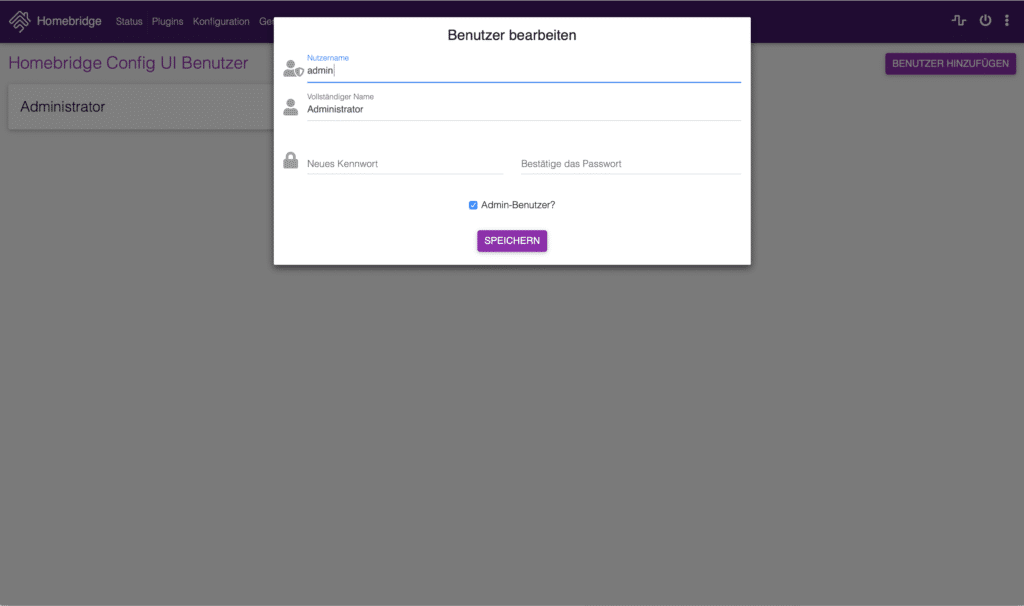
Bitte notiere dir dieses Passwort irgendwo, denn das alte Passwort ist ab sofort nicht mehr gültig.
Ändern des Passworts für den Raspi
Das Passwort für den Benutzer pi lautet standardmäßig raspberry. Alle Raspis mit dem Betriebssystem Raspberry Pi OS haben dieses Passwort. Das solltest du ändern.
Logge dich auf der Weboberfläche ein. Klicke dann rechts auf das Menü mit den drei Punkten und wähle dann Terminal. Du wirst auf die Shell des Raspi geleitet. Eine Shell ist der Ort, auf dem man auf Linux-Computern Befehle eingibt.
Git ein: passwd und drücke die Entertaste. Du wirst
aufgefordert, dass aktuelle Passwort des Raspi einzugeben. Gib
raspberry ein und drücke die Entertaste. Deine Eingabe wird auf dem Bildschirm nicht angezeigt.
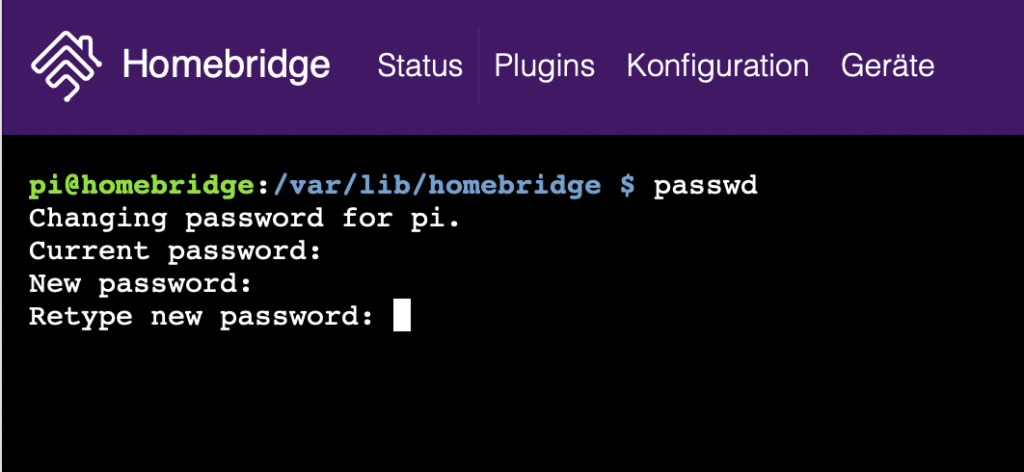
Gib nun dein neues Passwort ein. Das Passwort muss mindestens sechs Zeichen lang sein.
Dabei solltest ein nicht zu einfaches wählen, da der Raspi dieses sonst nicht annehmen wird. Am besten wählst du eins, das eine Zahl und ein Sonderzeichen wie einen Punkt oder ein Komma enthält. Gib es ein und drücke die Entertaste.
Du wirst danach aufgefordert, deine neues Passwort erneut einzugeben. Gib es also noch einmal ein und drücke die Entertaste. Danach ist die Änderung des Passworts abgeschlossen.
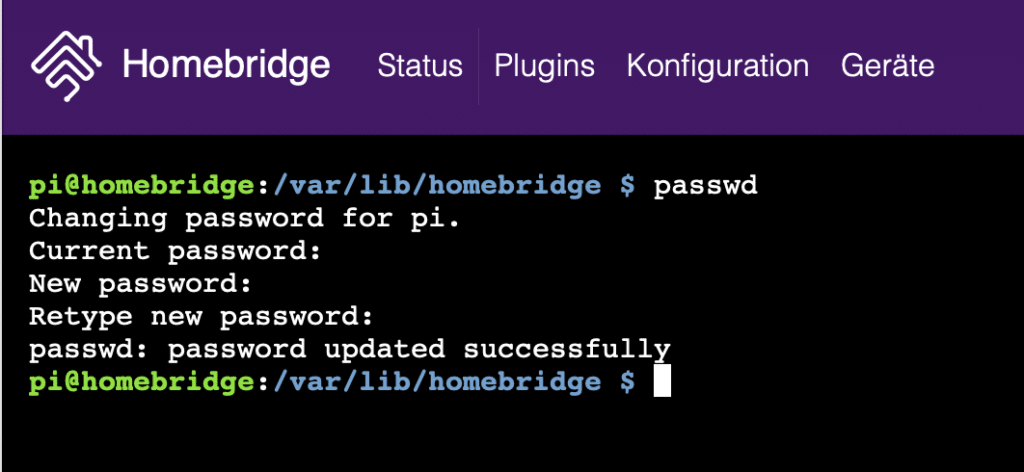
Bitte notiere dir dieses Passwort irgendwo, denn das alte Passwort ist ab sofort nicht mehr gültig.
📱 Du möchtest Homebridge lieber bequem über eine App verwalten?
Homemanager erlaubt dir die schnelle Verwaltung deiner Homebridge und die einfache Installation und Konfiguration von Plugins. Erfahre in diesem Beitrag mehr.
FAQ
Javascript? Node? Npm? Hä?
Die Homebridge in Typescript programmiert, die meisten Plugins in Javascript. Programme in diesen Programmiersprachen benötigen eine bestimmte Umgebung, um darin laufen zu können. Diese Umgebung heißt node. Du musst also ein installiertes node auf deinem Raspi haben. Ohne geht es nicht.
Npm ist ein Installationsprogramm, mit dessen Hilfe alle Homebridge-Plugins installiert werden. Man kann npm sowohl manuell auf einer Linux-Shell aufrufen oder aber über die Weboberfläche. Wenn du dort Plugins installiert, wird npm im Hintergrund aufgerufen.
Du muss weder genau wissen, wie Javascript programmiert wird noch wie node oder npm genau funktionieren. Alles ist bereits auf deinem Raspi installiert und du musst dich nicht weiter darum kümmern. Möglicherweise musst du mal ein Update dieser Programme machen, aber das kommt nicht sehr häufig vor.
Ich habe ein Plugin installiert und konfiguriert, aber in der Home-App wird nichts angezeigt.
Wahrscheinlich hast du vergessen, die Homebridge neu zu starten. Falls du eine child bridge verwendest, musst du diese zunächst in der Home-App mit dem +-Zeichen als neues Gerät hinzufügen.
Falls nach dem Neustart der Homebridge in der Home-App immer noch nichts zu sehen ist, dann solltest du ins Log der Homebridge schauen und prüfen, ob dort vielleicht eine Fehlermeldung zu sehen ist.
Ich finde den Fehler im JSON-Code nicht.
Das ist auch nicht einfach mit den vielen Klammern und Kommas. Wichtig ist, dass du strukturiert arbeitet. Wenn irgendwo ein Klammer aufgeht, muss sie woanders auch wieder geschlossen werden. Oft hilft es, den Code bei https://jsonlint.com checken zu lassen.
Wenn gar nichts geht, frag im Smartapfel-Forum nach.
Wie stelle ich eine Supportanfrage im Forum?
Beschreib dein Problem möglichst genau. Was ist dein Plan, welches Plugin hast du gewählt, wie bist du vorgegangen, wie hast du deine Homebridge installiert? Je mehr Informationen die Forenmitglieder haben, desto weniger Fragen müssen sie selber stellen.
Und, ganz wichtig: bitte lade keine Screenshots deiner Konfiguration oder von Logs hoch. Kopiere immer den Text der Konfiguration oder des Logs und füge sie deiner Supportanfrage hinzu. Denke daran, dass das Log möglicherweise länger ist als es der Ausschnitt auf dem Bildschirm zeigt. Also scroll etwas hinauf, damit wir den gesamten Homebridge-Start mitverfolgen können.
Beim Installieren von Plugins steht da was von WARN oder Warning.
Warn-Hinweise sind keine Fehlermeldungen. Sie sind kein Hinweis darauf, dass irgendetwas nicht richtig funktioniert. Die Warnungen wenden sich in den meisten Fällen an die Entwickler der Plugins. Du kannst sie im Grunde ignorieren.
Wie steuere ich die Homebridge über ein Terminal?
Logge dich per ssh auf den Raspi ein oder rufe in der Weboberfläche im Punkte-Menü oben rechts den Menüpunkt Terminal auf. Zur Steuerung der Homebridge dient das Programm hb- service.
- sudo hb-service start: startet die Homebridge, wenn sie gestoppt ist. Läuft sie bereits, startet der Befehl keine zweite Homebridge.
- sudo hb-service stop: Beendet die Homebridge.
- sudo hb-service restart: Beendet die Homebridge und startet sie neu. Diesen Befehl würdest du beispielsweise verwenden, wenn du ein Plugin konfiguriert hast.
Soll ich Updates machen?
Wir würden es für die Homebridge-Plugins empfehlen. Klar, never change a running system war schon immer eine kluge Entscheidung. Auf der anderen Seite bringen Updates auch immer Verbesserungen und können Probleme lösen, die du bei der Verwendung eines Plugins möglicherweise hattest. Ein Update bringt nahezu immer Vorteile und wenn es doch man Probleme geben sollte, kannst du das Update leicht rückgängig machen.
Die Weboberfläche zeigt dir an, für welche Plugins es Updates gibt. Du kannst sie hier auch installieren.
Wie mache ich ein node-Update?
Ein node-Update ist eigentlich genauso einfach wie ein Plugin-Update. Da node aber den Unterbau für die Homebridge und alle Plugins bildet, sollte man etwas länger darüber nachdenken, ob es wirklich notwendig ist.
Deine Installation verwendet node in der Version 14. Die ist die aktuelle Version seit Ende Oktober 2020 und hat damals die Version 12 abgelöst. Sie selbst wird abgelöst werden im Oktober 2021 durch Version 16.
Wahrscheinlich musst du node überhaupt nicht updaten. Allerdings kann es auch nicht schaden. Eine neue Version kannst du installieren, indem du dich per ssh auf den Raspi einloggst oder in der Weboberfläche im Punkte-Menü oben rechts den Menüpunkt Terminal aufrufst. Dort gibst du den Befehl sudo hb-service update-node ein.
Meine Frage ist noch immer nicht beantwortet!
In diesem Fall darfst du nicht verzweifeln. Im SmartApfel-Forum findest du zahlreiche Experten, die dir mit Sicherheit weiterhelfen können.


